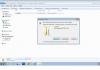В одной из статей сайта более чем подробно описывали как удалить графический ключ Android , а что делать если забыли пин код или не срабатывает фейсокнтроль. Данная статья как раз про то как удалить Пин-код и Фейсокнтроль на Android.
Довольно частая проблема на смартфонах и планшетах Андроид это забытье пароли, pin коды, графический ключ или не срабатывающий фейсконроль, у тех кого возникла данная проблема посвящается данная статья.
Прежде чем начать!
Огромная просьба те кто будет читает данную статью список что вам необходимо сделать:
- Не паниковать! Больше паники меньше результата;
- Читать внимательно, не через строчку;
- Перечитывать и еще раз перечитывать;
- Не пожалейте время и потратьте на изучение статьи 30 минут вашего времени;
- Если в статье указана ссылка, то на нее необходимо перейти и прочитать ее, даже если вы очень грамотные и все это знаете;
- Делайте так как указано в статье, а не так как вы привыкли.
После прочтения 99,99% есть шанс, что вы разблокируете устройство Android! Готовы? Тогда поехали!
Теория о Pin-кодах на Android
Что происходит когда вы создаете блокировку экрана на Android в виде фейсконтроля, графического ключа, пин-кода, пароля? В момент создание блокировки в ОС Android в разделе /data /system/ создаются файлы-ключи и если их удалить, то вы снова получите разблокированный смартфон или планшет!

Способ 1 Удалить Pin-код и Фейсокнтроль на Android (ADB RUN)
Чтобы сработал данный способ вы должны вспомнить была ли у вас включена отладка по USB , если да, то отлично, если нет, то этот способ не для вас!
Для того чтобы удалить pin-код вам потребуется скачать и установить последнюю версию программы - Adb Run .
1. Подключите ваш Android планшет или смартфон к ПК
3. Перейдите в меню Unlcok Gesture Key/ Pin Key

4. Выбрать метод разблокировки Metod 3 или Metod 4 (если есть root)
5. Перезапустите ОС Android на устройстве (перезагрузить)
Android разблокирован!
Способ 2 Удалить Pin-код и Фейсокнтроль на Android (через recovery)
Для чтобы сбросить pin или фейсокнтроль блокировку вам предстоит выполнить вот что:
1. Для смартфонов Sony, HTC, Nexus прежде всего придется разблокировать Bootloader, если вы этого ранее не делали (во многих случаях (50/50) после этого произойдет сброс настроек и устройство будет разблокировано). Разблокировка делается один раз на устройстве.
- Разблокировать Bootloader Sony
- Разблокировать Bootloader HTC
- Разблокировать Bootloader Nexus
- Разблокировать Bootloader Huawei
- Разблокировать Bootloader Xiaomi
2. После этого вам необходимо будет установить кастомное Recovery , естественно перед этим вам нужно будет поискать свое recovery в сети Internet.
5. Перезагрузите Android в обычный режим и вы увидете что он уже разблокирован!
Способ 3 Удалить Pin-код и Фейсокнтроль на Android (Aroma File Manager)
Необходимо установить кастомное Recovery , скачать последнюю версию (zip архив) Aroma File Manager и этот архив забросить на карту памяти. После этого зайдите в меню Recovery и установите архив aromafm_xxxxxx.zip.
У вас откроется подобный файловый менеджер:

Перейдите по пути /data/system и удалите следующие файлы:
- gesture.key
- cm_gesture.key
- password.key
- personalbackuppin.key
- personalpattern.key
- locksettings.db
- locksettings.db-shm
- locksettings.db-wal
После чего перезагрузите Android и увидите что код блокировки отсутствует.
Способ 4 Удаление файла gesture.key через TWRP
1 Если у вас установлено TWRP recovery (или установить ), после чего перведите Android в режим Recovery;
2 Далее перейдите в меню «
Advanced
» -> «
File Manger
»;
3 Перейдите по пути:
4 Удалите файлы:
- gesture.key
- locksettings.db
- locksettings.db-wal
- locksettings.db-shm
Перезагрузить Android и блокировки нет!
Способ 5 Удалить Pin-код и Фейсокнтроль на Android (wipe)
Если предыдущие способы не сработали, то стоит попробовать выполнить сброс устройства и тогда удаляться все ваши приложения и настройки (фото, видео, музыка сохранится). Как выполнить WIPE подробно можно прочитать в статье - сброс насторек или wipe на Android . Удачных разблокировок Android!
Александр Гришин

С помощью пароля можно обезопасить свои данные от постороннего вмешательства. С другой стороны, если телефон просит пин-код, но вы его забыли, можно изрядно помотать себе нервы и так его и не вспомнить.
Если вы не хотите использовать пин-код, или же напрочь его забыли, то предлагаем вам несколько вариантов его снятия для смартфонов Samsung Galaxy.
Если хотите убрать пин-код
Для этого необходимо открыть меню “Настройки ”, перейти в раздел “Устройство ” -> “Экран блокировки ” и переключить “Блокировку экрана ” в положение “Выкл .”. Для подтверждения потребуется еще раз ввести существующий пин-код (и то, не факт), после чего он будет снят, и можно будет пользоваться телефоном сразу после снятия блокировки экрана.
Если забыли пин-код
Снять пин с телефона Самсунг, и тем самым его разблокировать, можно только осуществив , при котором с устройства будут удалены все данные (иначе смысл защиты файлов пин-кодом просто теряется).
Для осуществления сброса необходимо выключить телефон, а затем зажать одновременно кнопки «Home », «Power » и рычажок усиления громкости, подержав их секунд 10, пока не включится экран.
Далее, используя регулятор громкости, находим «wipe data/factory », подтверждаем действие с помощью кнопки «Power», переходим к пункту «Yes », жмём подтверждение, находим «wipe cache partition », ещё раз подтверждаем и ждем перезагрузки устройства.
После этих действий ваш телефон вернется в состояние “из коробки”.
Зачастую необходимость постоянного набора PIN-кода раздражает, так как многие всегда держат мобильный при себе. В таких случаях лучше его вообще отключить, чтобы не мешал. Обсудим, как убрать PIN-код с телефона.
Как избавиться от необходимости ввода PIN-кода?
Забыть о том, что такое PIN-код, несложно. Достаточно отправиться в настройки SIM, где вас будет ожидать необходимая кнопка.
Опишем порядок действий более подробно
- Сначала следуем в раздел настроек
- переходим в подраздел «Безопасность SIM»
- там ищем «Защитные опции»
- отключаем
Не забывайте, что для этого вам потребуется ввести PIN-код, чтобы программа удостоверилась, что операцию производит именно владелец аппарата. Постарайтесь не ошибиться, попыток ввода будет всего три.

Другие способы отключения ввода кода
На некоторых устройствах используются блокировки графическим ключом. Забыли комбинацию движений — потеряли доступ к своему аппарату. Вам поможет переход в режим Recovery, запускаемый нажатием кнопок включения и увеличения громкости. В появившемся меню выбираем сброс настроек, а затем перезагружаем телефон, никаких ключей вводить не потребуется.
Если у вас по какой-то причине не получается отключить требование о вводе кода, обратитесь в сервисный центр, где работают профессионалы. Сотрудники таких организаций будут рады помочь вам за умеренную плату. Еще помощь в выполнении такой задачи могут оказать в салоне оператора сотовой связи.

Помните, что отключение ввода пароля на телефоне является небезопасным делом, потому прибегать к такому надо только в тех случаях, когда вы твердо уверены, что ваш телефон всегда в сохранности. Еще правильным решением будет деактивация блокировки в тех ситуациях, кода мобильным устройством пользуется пенсионер или ребенок, способный забыть код.
Блокировка экрана защищает содержимое вашего смартфона или планшета, не позволяя ему попасть в чужие руки.
Телефоны самсунг галакси, как и все остальные устройства андроид xiaomi redmi note 4x, леново, huawei, на хуавей хонор асус зенфон, прошивки miui, zte blade, lg, сони xperia, htc, meizu, lumia, позволяют заблокировать себя несколькими вариантами, как правило, используют пин код, пароль рисунок или отпечаток пальца.
Если вы решите, что блокировка телефона больше не нужны, то можете отключить ее в любое время: графическую (блокировку экрана рисунком), пин код, пароль или отпечаток пальца. Вот как это сделать.
ПРИМЕЧАНИЕ: содержание этой записи больше относится к смартфонам самсунг j1 mini, j3, а3, а5, гранд прайм, дуос, на андроид 5.1 и андроид 6.0, но если у вас другой, то разница будет не существенна.
Кстати, если вы забыли пароль или графический ключ, то как тогда отключать экран блокировки
Включите телефон и откройте настройки и перейдите в раздел: «экран блокировки и защита».
Затем верхней части экрана нажмите на строку: «Тип блокировки экрана».

В открывшейся вкладке щелкните по пункту «Нет».

Это все — режим блокировки, в вашем samsung, honor, lenovo, сони иксперия, asus zenfone, лджи, люмия и так далее в дальнейшем будет отключен.
Что делать, если вы забыли пин код или рисунок, и не имеете доступа к телефону?
Возможно, кто-то изменил шаблон экрана блокировки, чтобы вас раздражить?
Для того, чтобы избежать такого рода условий, есть наработанные методы, чтобы обойти шаблон блокировки экрана, пин код, пароль и отпечатки пальцев. Вот как это можно сделать.
Обойти блокировку с помощью сервиса Samsung
Все устройства Samsung оснащены сервисом «Найти свой телефон». Для того, чтобы пропустить шаблон блокировки экрана Samsung, пин код, пароль и отпечатки пальцев просто следуйте инструкциям, приведенным ниже.
- Прежде всего, создайте учетную запись Samsung и войдите в нее.
- Нажмите на кнопку «Моя блокировка экрана».
- Введите новый номер пин кода.
- Нажмите кнопку «Заблокировать» в нижней части.
- В течение нескольких минут, это изменит пин код блокировки или пароль, так что вы сможете разблокировать устройство.
Обойти блокировку с помощью сервиса Google
Для обхода блокировки экрана в телефоне Samsung Android сделайте следующее.
- Посетите сайт https://www.google.com/android/devicemanager на другом смартфоне или компьютере.
- Войдите в свой аккаунт Google, который используется на заблокированном устройстве.
- Выберите устройство, которое хотите разблокировать.
- Нажмите на кнопку «Заблокировать».
- Введите пароль. Там нет необходимости делать какие-либо сообщения о восстановлении. Опять же, выберите «Заблокировать».
- Теперь можете ввести новый пароль и телефон будет разблокирован.
- Перейдите к экрану настроек и выключите устройство блокировки временного пароля.

Сброс до заводских настроек для обхода блокировки экрана Samsung
Сброс заводских установок является лучшим вариантом почти в каждом случае, если решения выше не работают.
Процесс может варьироваться в зависимости от типа устройства. В большинстве устройств, необходимо выключить устройство полностью, чтобы начать процесс.
Только этот метод удаляет все ценные данные на устройстве после сброса настроек.
- Удерживайте нажатой кнопку питания и регулятор громкости одновременно. Откроется меню загрузчика.
- Выберите опцию «Wipe Data / Factory Reset» с помощью кнопок регулировки громкости.
- Подтвердите, нажав на кнопку «Питание».
- Выберите «Перезагрузить сейчас» (Reboot system now), когда процесс закончится.

Еще один способ обойти блокировку на смартфоне
- Возьмите телефон друга и позвоните на заблокированный.
- Примите вызов и нажмите кнопку «Назад» без отключения разговора.
- Теперь можете получить доступ к устройству полностью.
- Перейдите в раздел настройки безопасности устройств и удалите пин код или рисунок.
- Система запросит у вас правильный пин код, который вы не знаете — пробуйте различные конфигурации – может угадаете.
Чтобы не забыть пароль или пин код в следующий раз, обязательно их запишите на бумаге, чтобы обеспечить себе полную безопасность. Успехов.
Использование ПИН-кода предусматривается изготовителями мобильных телефонов для защиты от рук мошенников. Однако если владелец забывчив и вводить пароль каждый раз ему трудно, возникает вопрос – как снять ПИН-код с сим-карты, чтобы эта функция его больше не беспокоила.
Отключение ПИН-кода на телефоне: алгоритм действий
Чтобы отключить функцию, необходимо:
- зайти в настройки девайса – на современных телефонах они представлены соответствующим значком с надписью;
- выбрать пункт "Телефон", "Конфиденциальность" либо "Безопасность";
- в открывшемся списке перейти к SIM-PIN и перевести переключатель в положение 0, либо просто снять галочку в строке "Отображать пароли".
Здесь устройство запросит повторный ввод ПИН-кода. Если пользователь его не помнит, следует воспользоваться PUK-кодом – защитной комбинацией из 10 чисел. Узнать его можно тремя путями:
- в договоре, заключенном с оператором сотовой связи – чаще всего он прописывается в документе;
- на пластиковой карточке, выдаваемой вместе с СИМ-картой – в отличие от ПИН-кода, информация о ПАК-коде не является засекреченной;
- в службе поддержке – позвонив оператору и подтвердив свою личность, можно выяснить кодовый набор PUK-кода.

Трижды введенный неправильный ПИН-код блокирует лишь сам пароль, что в дальнейшем потребует его замены. Если же 10 раз ошибиться в наборе PUK-кода, это приводит к блокировке самой сим-карты. И воспользоваться своим номером можно будет только после ее восстановления.
Так как проверка ПИН-кода является непосредственной составляющей самой сим-карты, то после его снятия пароль не будет запрашиваться ни на одном устройстве, в которое эта сим-карта устанавливается. Это значит, что даже после покупки нового телефона ввод кода при его включении не потребуется.
Для чего отключать ПИН-код
Необходимость в отключении пароля с мобильного телефона может возникнуть по разным причинам. Во-первых, если устройством пользуется пожилой человек, набирать при включении четырехзначную комбинацию чисел ему может быть действительно сложно. Во-вторых, сегодня сим-карты часто используются для модемов – и здесь также постоянно запрашивается кодовый набор цифр. Учитывая, что неправильный ввод пароля приводит к блокировке телефона, проще отключить данную опцию. Также убрать код является лучшим вариантом в том случае, когда владелец его не помнит.
Так как ПИН-код призван обеспечить сохранность данных владельца от взлома при утере или краже телефона, изготовители девайсов рекомендуют оставлять функцию его проверки включенной.
Если пароль сложный в запоминании, его легко поменять на другой. Изменить его можно двумя способами:
- набрать команду **04*хххх*zzzz*zzzz#, где хххх – это нынешний пароль, а zzzz – новый;
- зайти в настройки телефона, выбрать пункт Безопасность или Блокировка (в зависимости от модели), нажать Коды или PIN-код, перейти в "Изменить PIN-код" – и устройство запросит сначала текущий, а затем новый пароль, который нужно ввести дважды.

Перед тем как снять пароль с сим-карты, следует позаботиться о наличии ПАК-кода, чтобы в процессе отключения функции не возникло сложностей. При необходимости опцию проверки ПИН-кода можно вернуть в любой момент – никаких ограничений по количеству раз здесь не предусмотрено.